手机便携式wifi热点怎么用
随身wifi怎么用?
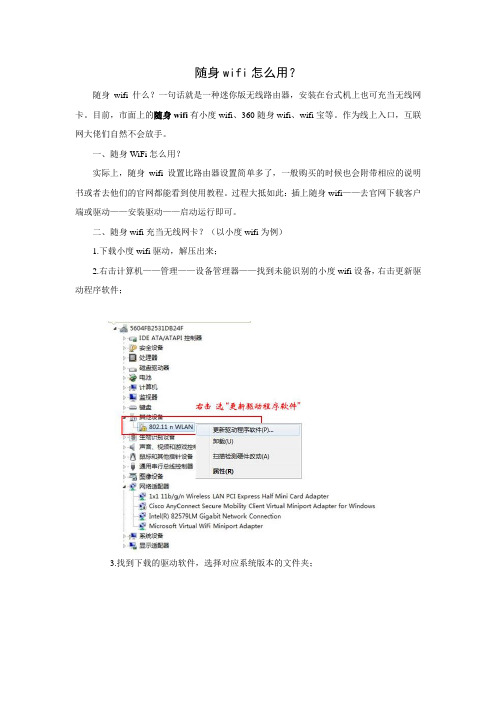
随身wifi怎么用?
随身wifi什么?一句话就是一种迷你版无线路由器,安装在台式机上也可充当无线网卡。
目前,市面上的随身wifi有小度wifi、360随身wifi、wifi宝等。
作为线上入口,互联网大佬们自然不会放手。
一、随身WiFi怎么用?
实际上,随身wifi设置比路由器设置简单多了,一般购买的时候也会附带相应的说明书或者去他们的官网都能看到使用教程。
过程大抵如此:插上随身wifi——去官网下载客户端或驱动——安装驱动——启动运行即可。
二、随身wifi充当无线网卡?(以小度wifi为例)
1.下载小度wifi驱动,解压出来;
2.右击计算机——管理——设备管理器——找到未能识别的小度wifi设备,右击更新驱动程序软件;
3.找到下载的驱动软件,选择对应系统版本的文件夹;
注:这时,随身wifi就可以充当无线网卡使用了。
如没有网卡的台式机或网卡坏了的笔记本都可以用其搭配wifi软件如WiFi共享精灵即可共享出wifi网络。
此外,XP系统的笔记本也能禁止原来的网卡使用这里的随身wifi充当的网卡,同样开启WiFi共享精灵,也能解决此前手机搜不到热点的问题。
三、不一定都得随身wifi
如果你的有win7以上系统的笔记本,而且能正常使用无线网,那么你不一定非得随身
wifi的那份钱。
直接下载wifi共享精灵等免费wifi软件就能解决问题,与使用通用软件一样,没什么技术门槛。
安卓或苹果手机使用WIFI热点共享上网

安卓或苹果手机使用WIFI热点共享上网
如今已经是一个信息化的时代,没有网络支持的电子设备已经满足不了我们的日常使用需求,但我们却经常遇到这种场景,带着笔记本外出,最后因为没有上网环境,导致我们的笔记本电脑最终成为一台便携式“游戏机”。
针对这样的情况,我们的安卓手机和苹果手机都推出了“便携式热点”功能,通过该功能,可以实现手机WIFI网络共享,使周围支持WIFI的设备能通过我们的手机来上网。
准备工作
1.确保手机可以正常上网,手机操作系统要求android
2.3以上或iOS 4.
3.1以上;
2.带WIFI功能的笔记本或带有无线网卡的PC机;
3.打开笔记本的WIFI功能;
一、安卓手机设置WIFI无线热点
1、打开手机的便携式热点开关
通过设置-无线和网络-绑定与便携式热点-便携式Wi-Fi热点设置,打开设置界面
二、IPHONE手机设置WIFI无线热点
iOS4.3.1之后,增加了一个“个人热点”功能。
这个功能可以将iPhone4的3G网络通过 WiFi信号,蓝牙信号或者 USB连接共享给其他WiFi设备,然而在这之前,这种功能我们需要将iPhone越狱之后安装类似于MyWi的第三方软件才能实现。
1、打开手机的个人热点
通过设置-个人热点设置;
打开设置界面
设置“无线局域网”密码;
到这里,你的手机已经成为了一个“WIFI热点”,其他设备可以随时进行连接上并共享上网。
在笔记本或ipad端搜索无线信号并连接
在笔记本和ipad端可以利用手机的热点上网了。
无线wifi随身带怎么用

无线wifi随身带怎么用
随着无线WiFi随身带的出现,越来越多人喜欢带着无线WiFi随身带出门,以实现随时随地上网。
店铺为大家整理了无线wifi随身带的使用方法,供大家参考阅读!
无线wifi随身带的使用方法
首先,将 360 随身 wifi 插入电脑的 USB 接口处,然后 360 随身wifi 会自动安装驱动并做相关准备操作。
2点击右上角“安装驱动”按钮下载 360 随身 wifi 驱动程序,下载完成后在电脑中安装驱动,然后启动 360 随身 wifi 软件。
3此时,360 随身wifi 软件正在做相关准备,需要一段时间,请耐心等待。
待随身wifi 准备好之后,就会自动创建无线网络热点,您的手机等移动设备就可以连接无线网络了。
4您可以点击界面中的“修改密码”来修改无线网络密码,还可以选择让任何人连接次无线网,这样就不需要密码了。
如图所示,界面中清晰显示着已连接到此网络的设备。
5在手机端将手机的 wifi(wlan)打开并连接此网络,连接后,您可以在电脑桌面查看已节约的手机流量,还可以点击“查看无线网络密码”来查看或修改无线网络密码。
6这样,您就可以畅享手机免流量无线网络中了,小编用手机连接此网络网速在130kb/s 左右,还算比较满意,还需视设备距离及电脑网速而定。
台式电脑怎么连接手机热点

台式电脑怎么连接手机热点
家里突然断网,或者网速不佳,急需让台式机上网发个稿件或者组队去打副本,想让台式机连接手机热点上网怎么办?在这里就告诉你如何让台式机通过手机上网。
环境说明:本文以小米8的MIUI 11作为手机环境为例。
台式机以win10系统进行说明。
1.设置手机并打开手机热点。
a)打开“设置”找到“链接与共享”,点击“个人热点”。
b)点击“设置WLAN热点”,设置好“网络名称”即热点名称,和密码。
点击右上角的“√”
保存设置。
c).打开“便携式WLAN热点”开关,打开热点。
2.安装无线网卡。
大部分台式机是不具备无线网卡的,只有极少部分的主板会集成无线网卡功能。
那么台式机要连接无线网络首先需要安装无线网卡。
大部分无线网卡在win10下是不需要额外安装驱动的。
如果无线网卡没有被系统识别,则需要安装驱动。
Tips:当年红极一时的随时WiFi,其实本身就是无线网卡,可以被win10识别为无线网卡。
如果有随身WiFi的话,就不用额外买无线网卡了。
3.连接热点。
点击右下角的网络图标,在“WLAN”界面里面选择刚刚设置好的热点名称,并输入密码。
等待连接完成就可以用手机热点上网了。
随身wifi路由器怎么使用

随身wifi路由器怎么使用现在wifi网络使用的越来越多,路由器有越来越轻便,很多是时候只要电脑连接网线有网,就可以使用随身wifi路由器把信号转换成无线的,下面是店铺整理的随身wifi路由器使用的方法,供您参考。
随身wifi路由器使用的方法随身wifi使用环境随身wifi路由器最基本的环境是需要台式电脑或笔记本电脑已接入互联网,并且电脑上的随身wifi路由器的驱动程序已安装成功,如下图随身wifi路由器的驱动程序,一般有些厂商会提供驱动程序光盘放在包装盒里面,也有些厂商没有驱动光盘,需要到其官方网站下载安装,还有些厂商开发的随身wifi路由器是免驱动程序的。
至于你所购买的随身wifi路由器是否要安装驱动程序,其使用说明书里面会提到是否要安装指定的驱动,所以安装使用随身wifi路由器前,先看看包装盒里面的说明书。
下面是某厂商随身wifi路由器驱动程序下载官方网站物理连接1、wifi跟电脑连接。
因为随身wifi路由器的外观跟U盘形似,且设计成了USB插口的形式,所以台式电脑或笔记本电脑至少提供一个USB接口,插入电脑的USB插口安装其驱动程序,如下图2、检查电脑是否接入互联网。
如果电脑使用的是拨号网络,使用随身wifi前,一定要拨号连入互联网;如果电脑使用的是局域网络,电脑直接就可以上网,那么随身wifi直接就可以使用。
只有电脑能上网了,随身wifi才可以使用,这一点一定要注意。
下图为互联网应用3、连入随身wifi网络。
1)、随身wifi驱动程序安装后,插入电脑,然后就会自动在电脑上创建一个无线网络环境。
这个无线网络环境包含了无线网络名称和密码,一般情况下,其名称和密码都是自动生成的,且可以被我们修改成需要的名称和密码。
有些随身wifi还提供了限速等功能,其具有哪些功能,在购买这类产品时应咨询清楚才购买。
下面为随身wifi创建的无线网络环境2)、手机连接随身wifi。
我们已将本次案例使用的随身wifi路由器创建的无线网络名称修改为:ztbajt-wifi,其密码为:009912345。
用手机建立wifi 热点 供电脑上网

用手机建立wifi 热点供电脑上网(当然要耗手机的gprs流量的哦)即把手机当无线网卡实用
首先要申明一点,这个可是很耗流量的,一般用不到,但有时候用的到,比如你着急着想买火车票而附近又没有上网的地方时
一下为具体步骤:以MOTO XT320 手机为例,其他手机类似:
1.找到设置点进去,再找到无线和网络,如图:
2.点无线和网络进入,找到绑定与便携式热点,可看到:如图:
3. 点击进入如下界面:
4然后勾选便携式WLAN热点,可见到原来灰色的便携式WLAN热点设置变成可编辑状态:如图:
5.点击便携式WLAN热点设置进入如下界面:
6.接着再点击配置WLAN热点:进入设置网络SSID(即你自己想建立的无线网账户名)和密码状态,然后保存即可:密码要够8位数哟。
7. 然后打开你的gprs流量开关,(这个是我自己的习惯,再打开,不用直接关闭gprs开关即可,这个自己建立的wifi热点可关可不关。
这样可以免得浪费流量,,也可以在设置无线网之前就打开)
至此,用手机建立无线网的过程已终结,你可以尽情享用手机建立无线热点的乐趣了,当然这个可是要注意哦,电脑耗流量可比手机快多了,好几倍呢,所以用之前要清楚自己的gprs套餐情况。
出门在外没网怎么办?随身WiFi来帮你
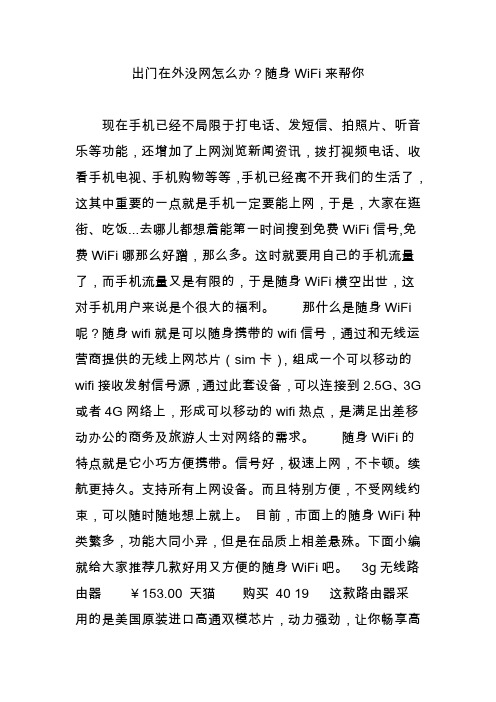
出门在外没网怎么办?随身WiFi来帮你现在手机已经不局限于打电话、发短信、拍照片、听音乐等功能,还增加了上网浏览新闻资讯,拨打视频电话、收看手机电视、手机购物等等,手机已经离不开我们的生活了,这其中重要的一点就是手机一定要能上网,于是,大家在逛街、吃饭...去哪儿都想着能第一时间搜到免费WiFi信号,免费WiFi哪那么好蹭,那么多。
这时就要用自己的手机流量了,而手机流量又是有限的,于是随身WiFi横空出世,这对手机用户来说是个很大的福利。
那什么是随身WiFi 呢?随身wifi就是可以随身携带的wifi信号,通过和无线运营商提供的无线上网芯片(sim卡),组成一个可以移动的wifi接收发射信号源,通过此套设备,可以连接到2.5G、3G 或者4G网络上,形成可以移动的wifi热点,是满足出差移动办公的商务及旅游人士对网络的需求。
随身WiFi的特点就是它小巧方便携带。
信号好,极速上网,不卡顿。
续航更持久。
支持所有上网设备。
而且特别方便,不受网线约束,可以随时随地想上就上。
目前,市面上的随身WiFi种类繁多,功能大同小异,但是在品质上相差悬殊。
下面小编就给大家推荐几款好用又方便的随身WiFi吧。
3g无线路由器¥153.00 天猫购买40 19 这款路由器采用的是美国原装进口高通双模芯片,动力强劲,让你畅享高速网络。
体积小巧,却具有大能量,独具休眠系统。
隐藏WiFi,避免蹭网干扰。
是一款超迷你,超智能的随身WiFi。
4g无线上网卡托随身wifi电信联通3g笔记本USB卡槽路由器车载设备¥99.00 天猫购买26 18 这款路由器采用的是PS材质,轻薄设计,方便携带,使用简单。
可插手机充电头、车载充电头、充电宝等转Wifi,支持多人同时接入150M光速网络,有电就有4GWifi。
而且支持市面99%的设备。
让你随地随地Wifi,体验无线生活。
TGW联通电信3g无线路由器¥136.00 天猫购买35 11是否遇到外出没网络的情况,那就用一下这款无线路由器吧。
mifi使用方法

mifi使用方法
MIFI(Mobile Wi-Fi)是一种便携式无线路由器,可以将手机或平板电脑的移动网络转换为Wi-Fi信号,供其他设备连接上网。
以下是使用MIFI的步骤:
1. 首先,将MIFI设备插入手机或平板电脑的USB接口中,并确保设备与移动网络连接正常。
2. 打开MIFI设备,并确保其已连接到移动网络。
3. 打开设备的Wi-Fi功能,搜索可用的Wi-Fi网络。
4. 选择与MIFI设备相同的Wi-Fi网络进行连接。
5. 在连接过程中,可能会要求您输入密码。
请记住在连接之前与MIFI设备的供应商确认正确的密码。
6. 一旦连接成功,您就可以使用其他设备连接到MIFI设备,并通过移动数据流量上网。
请注意,使用MIFI上网可能会产生一定的流量费用,具体费用标准请咨询您的移动网络运营商。
另外,使用MIFI设备时需要注意保护个人隐私和安全,避免泄露个人信息和密码,并定期更新设备的固件以保持最佳性能和安全性。
tplink随身wifi怎么设置
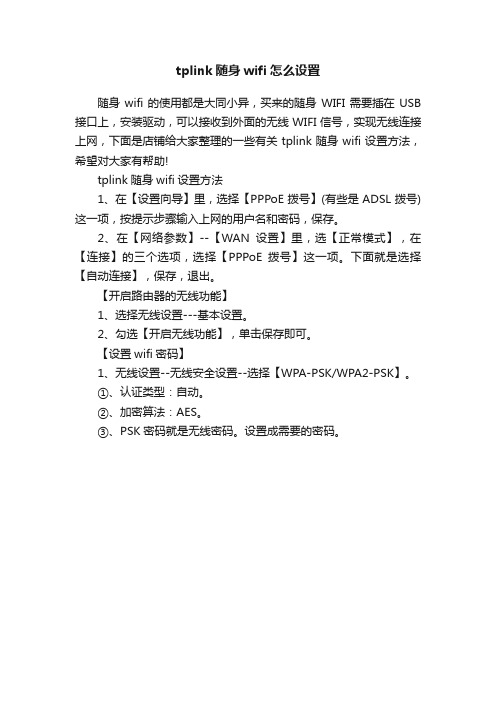
tplink随身wifi怎么设置
随身wifi的使用都是大同小异,买来的随身WIFI需要插在USB 接口上,安装驱动,可以接收到外面的无线WIFI信号,实现无线连接上网,下面是店铺给大家整理的一些有关tplink随身wifi设置方法,希望对大家有帮助!
tplink随身wifi设置方法
1、在【设置向导】里,选择【PPPoE拨号】(有些是ADSL拨号)这一项,按提示步骤输入上网的用户名和密码,保存。
2、在【网络参数】--【WAN设置】里,选【正常模式】,在【连接】的三个选项,选择【PPPoE拨号】这一项。
下面就是选择【自动连接】,保存,退出。
【开启路由器的无线功能】
1、选择无线设置---基本设置。
2、勾选【开启无线功能】,单击保存即可。
【设置wifi密码】
1、无线设置--无线安全设置--选择【WPA-PSK/WPA2-PSK】。
①、认证类型:自动。
②、加密算法:AES。
③、PSK密码就是无线密码。
设置成需要的密码。
个人热点怎么连接
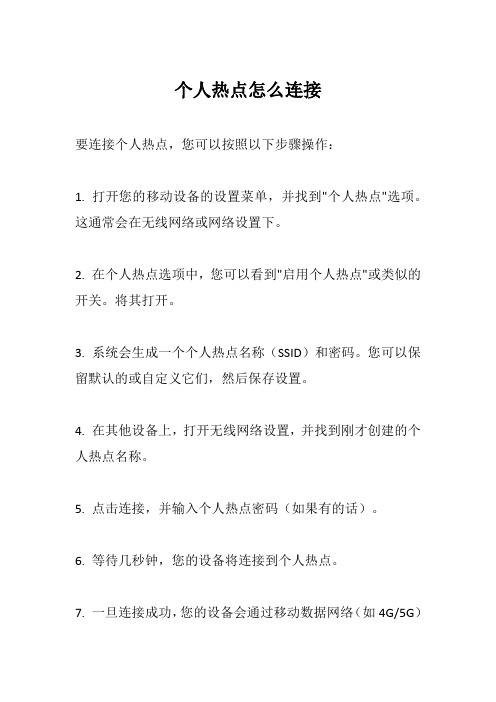
个人热点怎么连接
要连接个人热点,您可以按照以下步骤操作:
1. 打开您的移动设备的设置菜单,并找到"个人热点"选项。
这通常会在无线网络或网络设置下。
2. 在个人热点选项中,您可以看到"启用个人热点"或类似的开关。
将其打开。
3. 系统会生成一个个人热点名称(SSID)和密码。
您可以保留默认的或自定义它们,然后保存设置。
4. 在其他设备上,打开无线网络设置,并找到刚才创建的个人热点名称。
5. 点击连接,并输入个人热点密码(如果有的话)。
6. 等待几秒钟,您的设备将连接到个人热点。
7. 一旦连接成功,您的设备会通过移动数据网络(如4G/5G)
分享互联网连接给其他设备。
请注意,不同设备和操作系统的界面可能有所不同,但大体步骤是相似的。
此外,使用个人热点可能会额外消耗移动数据流量,建议您在使用前确认您的移动数据计划具备足够的流量。
随身wifi使用方法
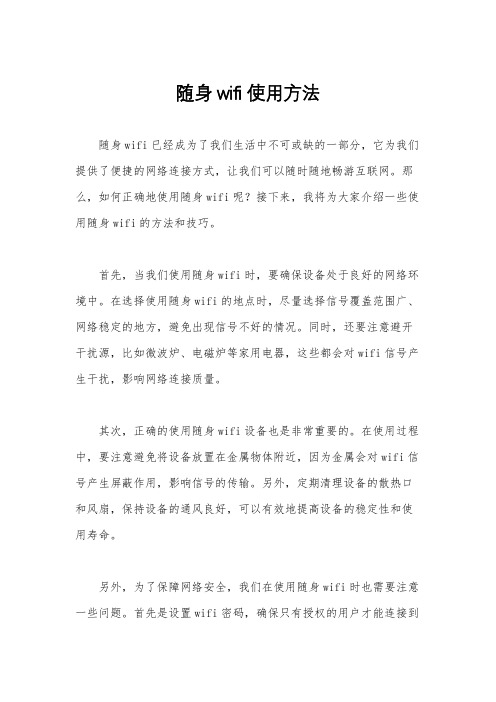
随身wifi使用方法随身wifi已经成为了我们生活中不可或缺的一部分,它为我们提供了便捷的网络连接方式,让我们可以随时随地畅游互联网。
那么,如何正确地使用随身wifi呢?接下来,我将为大家介绍一些使用随身wifi的方法和技巧。
首先,当我们使用随身wifi时,要确保设备处于良好的网络环境中。
在选择使用随身wifi的地点时,尽量选择信号覆盖范围广、网络稳定的地方,避免出现信号不好的情况。
同时,还要注意避开干扰源,比如微波炉、电磁炉等家用电器,这些都会对wifi信号产生干扰,影响网络连接质量。
其次,正确的使用随身wifi设备也是非常重要的。
在使用过程中,要注意避免将设备放置在金属物体附近,因为金属会对wifi信号产生屏蔽作用,影响信号的传输。
另外,定期清理设备的散热口和风扇,保持设备的通风良好,可以有效地提高设备的稳定性和使用寿命。
另外,为了保障网络安全,我们在使用随身wifi时也需要注意一些问题。
首先是设置wifi密码,确保只有授权的用户才能连接到你的网络,避免被他人非法使用。
其次是及时更新设备的固件和软件,以修复一些已知的安全漏洞,保护个人隐私和数据安全。
此外,对于一些特殊情况下的使用,比如在旅途中使用随身wifi,我们也需要注意一些问题。
在外出时,要注意及时充电,确保设备的电量充足,避免因为电量不足而影响网络使用。
另外,还要注意设备的防丢失和防盗,可以考虑购买防丢器或者安装一些防盗软件,以保障设备的安全。
总的来说,正确地使用随身wifi可以为我们的生活带来很多便利,但是在使用过程中也需要注意一些问题,比如网络环境、设备使用、网络安全等方面。
只有正确地掌握使用方法和技巧,我们才能充分发挥随身wifi的作用,让我们的网络生活更加畅快和便捷。
希望以上内容能够为大家在使用随身wifi时提供一些帮助和参考,让我们共同享受网络带来的便利和快乐。
乔锐斯随身wifi说明书

乔锐斯随身wifi说明书
产品简介:
乔锐斯随身wifi是一款便携式的无线网络设备,可以为您提供快速、稳定的无线上网体验。
它支持4G网络和WiFi热点功能,让您随时随地畅游互联网。
产品特点:
1.小巧轻便:乔锐斯随身wifi体积小巧,重量轻便,方便携带。
2.高速稳定:乔锐斯随身wifi采用最新的4G网络技术,具有高速稳定的上网速度。
3.多设备连接:乔锐斯随身wifi支持多个设备同时连接,满足您与家人、朋友共享网络的需求。
4.安全可靠:乔锐斯随身wifi采用高级加密技术,保障您的网络安全和隐私。
5.简单易用:乔锐斯随身wifi操作简单,只需几步即可完成设置和连接。
使用方法:
1.打开乔锐斯随身wifi的电源开关。
2.等待设备启动并连接到4G网络或WiFi热点。
3.在您的设备上搜索并连接到乔锐斯随身wifi的WiFi热点。
4.输入正确的密码进行连接。
注意事项:
1.请在使用前仔细阅读本说明书。
2.请勿将乔锐斯随身wifi暴露在高温、潮湿、阳光直射等环境中。
3.请妥善保管好您的密码,避免泄露。
4.如果您需要长时间使用乔锐斯随身wifi,请定期充电以保证设备的正常运行。
感谢您选择乔锐斯随身wifi,我们将一如既往地为您提供优质的产品和服务!。
随身wifi使用方法
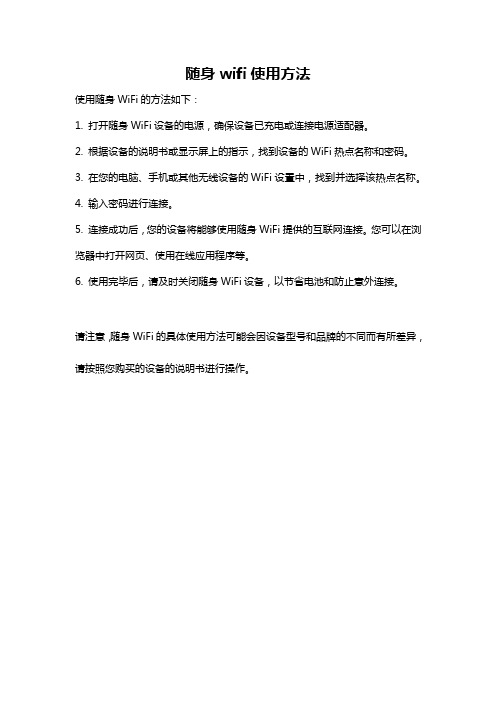
随身wifi使用方法
使用随身WiFi的方法如下:
1. 打开随身WiFi设备的电源,确保设备已充电或连接电源适配器。
2. 根据设备的说明书或显示屏上的指示,找到设备的WiFi热点名称和密码。
3. 在您的电脑、手机或其他无线设备的WiFi设置中,找到并选择该热点名称。
4. 输入密码进行连接。
5. 连接成功后,您的设备将能够使用随身WiFi提供的互联网连接。
您可以在浏览器中打开网页、使用在线应用程序等。
6. 使用完毕后,请及时关闭随身WiFi设备,以节省电池和防止意外连接。
请注意,随身WiFi的具体使用方法可能会因设备型号和品牌的不同而有所差异,请按照您购买的设备的说明书进行操作。
热点热点连接的操作方法

热点热点连接的操作方法嘿,朋友们!咱今儿个就来唠唠热点热点连接的操作方法。
你说这热点啊,就像是给咱手机搭了个桥,能让咱在没网的地儿也能畅游网络世界,多棒呀!先说说安卓手机哈。
你得找到设置,这就好比是打开宝库的钥匙孔。
在设置里一通找,找到那个“无线和网络”,点进去,嘿,就能瞧见“热点和网络共享”啦。
就跟找宝藏似的,一步步接近目标。
然后呢,你就可以开启热点啦,给它起个响亮的名字,设个密码,就像给咱这热点小屋安个门牌号,再上个锁,安全得很呢!别人想进来,就得输入正确密码,不然可没门儿。
苹果手机也差不多这套路。
也是在设置里捣鼓,找到那个“个人热点”,打开就行啦。
起名字设密码,一个都不能少。
你想想,要是没个密码,那不成公共热点啦,谁都能连上,那咱的流量不得哗哗流走呀,那可不行!热点连接其实就跟交朋友似的。
你得先发出邀请,告诉别人你的热点在这儿呢,快来连呀。
然后别人收到邀请,输入正确密码,就相当于回应了你的邀请,这朋友就交上啦。
等连上热点后,那速度,唰唰的,看视频、玩游戏,都不带卡顿的。
不过咱可得注意啊,热点这玩意儿也不是能随便开的。
要是你流量不多,可别乱开热点,不然一会儿流量用完了,那可就得傻眼咯。
就好像你兜里钱不多,还非要请一大帮人吃饭,最后自己得饿肚子。
还有啊,开热点的时候也得注意安全,别让那些不怀好意的人连上了,偷了你的信息啥的,那可就麻烦啦。
咱再说说连接热点的时候。
就跟找朋友家一样,你得先找到那个热点的名字,就好比找到朋友家的门牌号。
然后输入密码,就相当于敲门啦,门开了,你就进去啦。
要是密码不对,那可就进不去咯,还得重新敲门。
热点热点连接这事儿啊,说简单也简单,说复杂也复杂。
但只要咱按照步骤来,肯定能轻松搞定。
就好比走路,一步一步走,总能走到目的地。
热点就是咱网络世界里的小路,能带着咱到处逛逛。
反正啊,学会了热点热点连接的操作方法,咱就像是有了个随身的网络小精灵,走到哪儿都不怕没网。
朋友们,赶紧去试试吧,让咱的手机随时随地都能上网,享受网络带来的便利和乐趣!别再犹豫啦,赶紧行动起来吧!。
手机怎么给电脑开热点
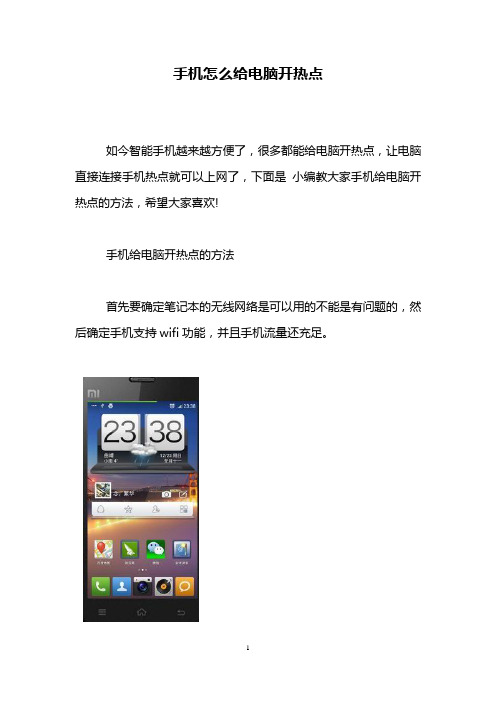
手机怎么给电脑开热点
如今智能手机越来越方便了,很多都能给电脑开热点,让电脑直接连接手机热点就可以上网了,下面是小编教大家手机给电脑开热点的方法,希望大家喜欢!
手机给电脑开热点的方法
首先要确定笔记本的无线网络是可以用的不能是有问题的,然后确定手机支持wifi功能,并且手机流量还充足。
这时候只需要设置手机的无线功能就可以了,打开手机进入手机的设置界面。
点击更多无线连接,出现如下界面。
选择网络共享,进入设置界面。
然后打开便携式WLAN热点,在这里配置一下WLAN热点,设置密码和名字。
这里时候只需打开手机的数据开关即可。
然后用电脑的无线网络搜索手机的热点连接即可上网。
手机给电脑开热点的相关文章:
1.手机设置wifi热点如何通过usb和电脑共享网络
2.电脑无法连接手机热点怎么办
3.台式机如何使用手机热点上网
4.笔记本电脑如何创建wifi热点及wifi共享
5.怎么在电脑上开热点
6.台式机怎么样连接手机热点
7.手机usb怎么共享网络给电脑。
便携式WLAN热点是什么意思

便携式WLAN热点是什么意思
便携式wlan热点是什么意思?对于这个问题,还是有很多小白用户不太了解。
,那么便携式wlan是什么?便携式wlan热点是什么意思?下面店铺就为大家介绍一下具体的知识内容吧,欢迎大家参考和学习。
网上关于便携式WLAN热点的解答:
编辑回答:wlan是Wireless Local Area Networks的简称,中文翻译就是无线局域网络的意思,便携式wlan热点,也就是将因特网分享给其它具备wlan功能的设备。
手持设备可作为无线路由器使用,将无线网络向外广播,然后由其它具备wlan功能的设备来接收。
手持设备将使用本身的数据联机(3G/GPRS)来执行此功能。
请注意,网络运营商可能会收取额外的数据服务费用。
简单的理解就是可以用你联网的电脑或者手机,用你的电脑或手机当做上网的工具,同时你的手机wifi也是一个无线ap,发射无线信号,其他设备输入密码连接后就可以上网了。
手机热点的正确操作方法
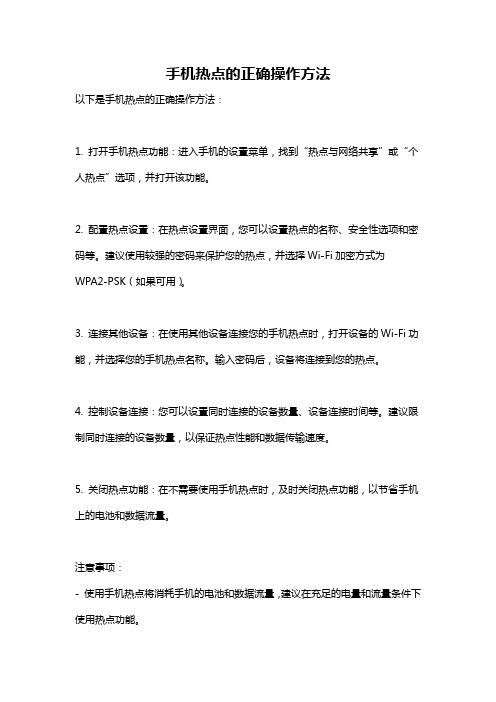
手机热点的正确操作方法
以下是手机热点的正确操作方法:
1. 打开手机热点功能:进入手机的设置菜单,找到“热点与网络共享”或“个人热点”选项,并打开该功能。
2. 配置热点设置:在热点设置界面,您可以设置热点的名称、安全性选项和密码等。
建议使用较强的密码来保护您的热点,并选择Wi-Fi加密方式为
WPA2-PSK(如果可用)。
3. 连接其他设备:在使用其他设备连接您的手机热点时,打开设备的Wi-Fi功能,并选择您的手机热点名称。
输入密码后,设备将连接到您的热点。
4. 控制设备连接:您可以设置同时连接的设备数量、设备连接时间等。
建议限制同时连接的设备数量,以保证热点性能和数据传输速度。
5. 关闭热点功能:在不需要使用手机热点时,及时关闭热点功能,以节省手机上的电池和数据流量。
注意事项:
- 使用手机热点将消耗手机的电池和数据流量,建议在充足的电量和流量条件下使用热点功能。
- 热点的稳定性和速度与手机的网络信号质量及环境有关,建议在信号较好的地方使用热点功能。
- 请注意热点功能的安全性,建议使用较强的密码,并仅与信任的设备连接热点,以避免未经授权的设备访问您的热点。
小米随身wifi即可接收又可发射wifi热点方法
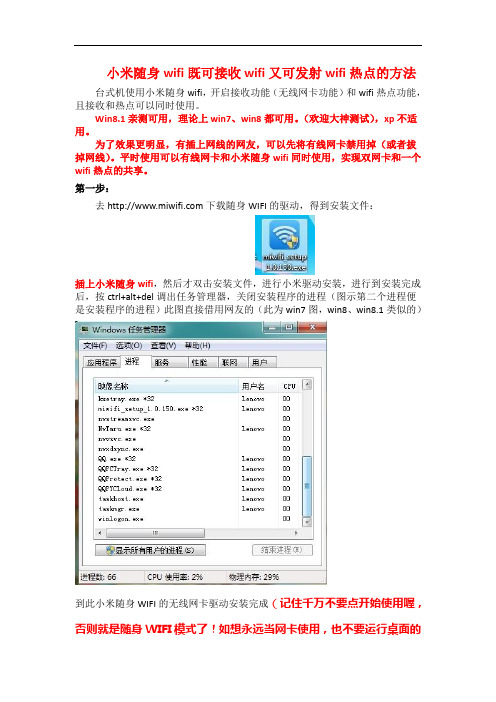
小米随身wifi既可接收wifi又可发射wifi热点的方法台式机使用小米随身wifi,开启接收功能(无线网卡功能)和wifi热点功能,且接收和热点可以同时使用。
Win8.1亲测可用,理论上win7、win8都可用。
(欢迎大神测试),xp不适用。
为了效果更明显,有插上网线的网友,可以先将有线网卡禁用掉(或者拔掉网线)。
平时使用可以有线网卡和小米随身wifi同时使用,实现双网卡和一个wifi热点的共享。
第一步:去下载随身WIFI的驱动,得到安装文件:插上小米随身wifi,然后才双击安装文件,进行小米驱动安装,进行到安装完成后,按ctrl+alt+del调出任务管理器,关闭安装程序的进程(图示第二个进程便是安装程序的进程)此图直接借用网友的(此为win7图,win8、win8.1类似的)到此小米随身WIFI的无线网卡驱动安装完成(记住千万不要点开始使用喔,否则就是随身WIFI模式了!如想永远当网卡使用,也不要运行桌面的快捷方式(可以把桌面的快捷方式删除掉,避免以后误用)和程序组里的小米随身WIFI程序,切记!切记!)如果不小心变成了wifi模式,就卸载掉wifi驱动,到开始——小米随身wifi——卸载小米随身wifi,卸载之后,再重复上面的安装过程即可。
此时,系统会自动再装一个驱动,等这个驱动装完,就可以使用正常的无线网卡接收功能(有时这个过程有,有时没有)。
第二步:(全程电脑插着随身wifi)调用电脑中的虚拟网卡(用于开启wifi热点)使用cmd(管理员权限)输入以下命令netsh wlan set hostednetwork mode=allow ssid=填上自己想要的名字key=填上密码(ssid=后面输入自己想要的名称,一般数字和字母都可以;key=后面填上你的密码,一般为8位数字或字母。
)接着重启。
第三步:下载猎豹免费wifi(下载地址:(/)安装完,之后使用猎豹免费wifi开启wifi热点(可以自己设置wifi共享的名称和密码)。
水星随身wifi怎么设置

水星随身wifi怎么设置
水星随身wifi是水星网络科技公司推出的一款无线热点共享产品,利用该款产品,可以将电脑瞬间变成无线WiFi热点,进而方便其它手机等终端产品免费使用无线网络。
水星随身wifi的设置方法其实很简单,下面由店铺告诉你!
水星随身wifi的设置方法
下载安装与当前设备匹配的随身WiFi驱动程序,由于水星随身WiFi产品众多,在此小编以“U3”产品为例进行讲解。
登陆“水星”官网,然后在首页中找到“U3”产品,并点击“下载驱动”按钮即可。
当然我们也可以进入“下载中心”来获取相应无线WiFi设备的驱动程序。
下载并安装水星无线WiFi设备U3驱动程序,在弹出的安装界面中,点击“一键安装”按钮即可快速完成驱动程序的安装。
接着按照程序的提示插入“水星随身WiFi”硬件产品插入到电脑USB接口中。
然后就会发现热点被自动创建,从程序主界面中可以得到WiFi名称及WiFi密码。
接下来就可以利用手机等设备使用该无线网络啦。
同时水星随身WiFi产品还有一项功能,就是“隐藏网络”功能,点击“隐藏网络”按钮后,所有终端设备将无法看到水星随身WiFi所共享的无线网络,而只有知道WiFi名称和WiFi密码的用户才可以免费使用该热点。
END。
- 1、下载文档前请自行甄别文档内容的完整性,平台不提供额外的编辑、内容补充、找答案等附加服务。
- 2、"仅部分预览"的文档,不可在线预览部分如存在完整性等问题,可反馈申请退款(可完整预览的文档不适用该条件!)。
- 3、如文档侵犯您的权益,请联系客服反馈,我们会尽快为您处理(人工客服工作时间:9:00-18:30)。
手机便携式wifi热点怎么用
现在的安卓智能手机都是相当实用的wifi热点工具,在没有联通、移动或者电信的USB 3G 上网卡的情况下,如果手边有智能手机,并且开通了GPRS或者3G服务,就把智能手机变成WiFi热点,让笔记本电脑或者平板电脑来上网。
今天就给大家分享一下手机便携式wifi热点的使用方法。
工具/原料
* 可以上网的安卓系统2.2以上的智能手机,或有便携式wifi功能的安卓智能手机?
* 有无线网卡的笔记本电脑或台式机
方法/步骤
1. 进入手机功能设置
2. 进入无线与网络
3. 进入绑定与便携式热点
4. 在这里勾选便携式wifi热点
5. 可以为你的便携式wifi热点设置密码
6. 手机端已经设置好了,电脑可以直接搜索到信号连接就可以了。
